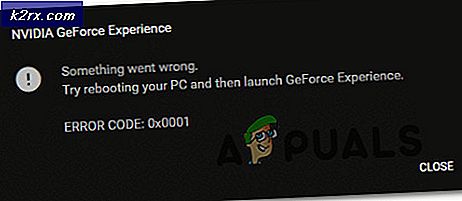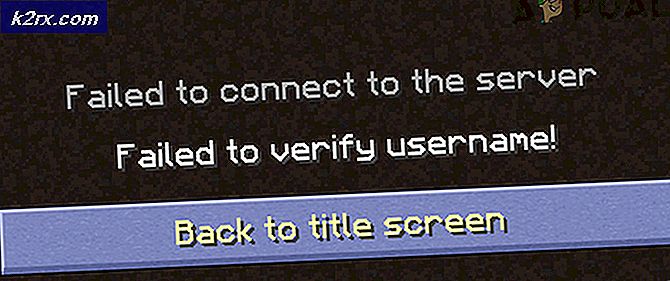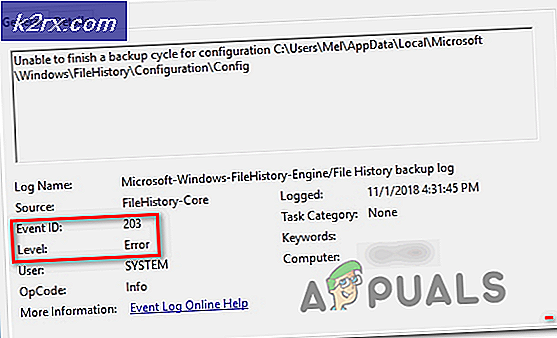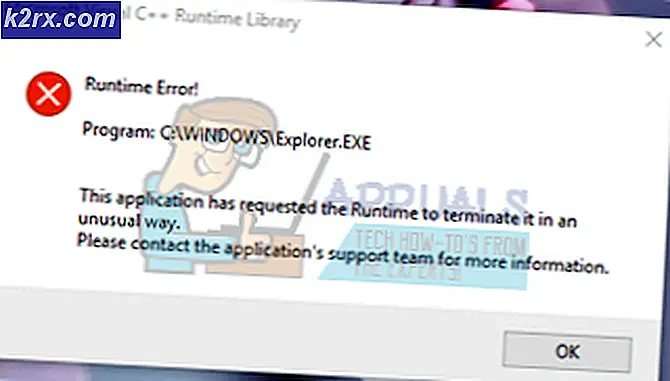Hoe u de afvalinkttabletter reset voor Epson L110, L210, L300, L350 en L355
Tijdens de reinigingscyclus van de Epson-printer verdrijft deze de inkt uit de spuitopeningen via een afvoerpijp in een absorberend kussen. Epson heeft een teller in hun printers geplaatst die telt voor elke pagina die door de printer is gepasseerd en heeft de printer ingesteld om na een bepaald nummer uit te schakelen om overlopen van de afvalinktpad te voorkomen. Gewoonlijk is de afvalplaat van uw printer ongeveer 40% tot 80% vol wanneer de printer een foutmelding begint weer te geven. Na het eerste bericht kunt u slechts 20 pagina's afdrukken voordat uw Epson-printer weigert om af te drukken. Er is een oplossing die u kunt gebruiken om de teller terug te zetten naar de oorspronkelijke staat. Volg deze stappen om Epson-afvalinktpad op te lossen in de printer is verzadigde fout.
Waarschuwing: in het ideale geval moet u de teller opnieuw instellen wanneer u de afvalpad reinigt of vervangt. Probeer het inktkussen zo snel mogelijk schoon te maken of te vervangen om overlopen van inkt en eventuele schade aan uw printer te voorkomen.
PRO TIP: Als het probleem zich voordoet met uw computer of een laptop / notebook, kunt u proberen de Reimage Plus-software te gebruiken die de opslagplaatsen kan scannen en corrupte en ontbrekende bestanden kan vervangen. Dit werkt in de meeste gevallen, waar het probleem is ontstaan door een systeembeschadiging. U kunt Reimage Plus downloaden door hier te klikkenReset afvalinkttablet voor Epson L110, L210, L300, L350 en L355
Download het hulpprogramma (hier). Gebruik WinRar om het bestand uit te pakken. Na het uitpakken en voordat u begint, controleert u of het stuurprogramma van uw printer al op de computer is geïnstalleerd. Dubbelklik op exe om het hulpprogramma uit te voeren. Het Epson-aanpassingsprogramma verschijnt. Klik op Selecteren om het model van uw Epson-printer te selecteren. Een nieuw venster verschijnt. Selecteer uw printermodel en klik op OK .
Klik in het volgende scherm op de knop Specifieke aanpassingsmodus .
Er verschijnt een lijst met opties. Kies Verwijder inktkussen-teller onder onderhoudsgroep en klik op OK .
Een ander scherm verschijnt. Zorg ervoor dat het selectievakje Hoofdpad-teller op deze pagina is aangevinkt. Klik op de knop Controleren om de waarde van de huidige beschermingsteller te controleren. Klik op de knop Initialisatie om de beveiligingsteller opnieuw in te stellen op de beginwaarde.
PRO TIP: Als het probleem zich voordoet met uw computer of een laptop / notebook, kunt u proberen de Reimage Plus-software te gebruiken die de opslagplaatsen kan scannen en corrupte en ontbrekende bestanden kan vervangen. Dit werkt in de meeste gevallen, waar het probleem is ontstaan door een systeembeschadiging. U kunt Reimage Plus downloaden door hier te klikken